ثم اكتب تعليقك
iCareFone - أداة النسخ الاحتياطي المجانية لنظام iOS ومدير البيانات السهل
النسخ الاحتياطي/النقل/الاستعادة/إدارة بيانات iOS بنقرات بسيطة
النسخ الاحتياطي/إدارة بيانات iOS بسهولة
النسخ الاحتياطي/إدارة بيانات iOS في نقرات
لا يمكننا أن ننكر حقيقة أن إشارات سفاري المرجعية مفيدة للغاية بالنسبة لنا ولكن من ناحية أخرى نجد الكثير من العيوب أيضًا. وبالمثل، إذا كنت ترغب في استيراد أو تصدير الإشارة المرجعية الخاصة بمتصفح سفاري، فيجب عليك الانتقال إلى قائمة ملفات سفاري. وبالتالي، فهذه عملية مرهقة للغاية. لذا لتجنب هذه العملية المرهقة، فإن أفضل طريقة هي النسخ الاحتياطي لإشارات سفاري المرجعية ولن تحتاج إلى استيرادها أو تصديرها بعد الآن.
إذا كنت لا تعرف كيفية عمل نسخة احتياطية من الإشارات المرجعية لمتصفح سفاري، فهذا هو المكان المناسب الذي وصلت إليه. في هذه المقالة، قدمنا دليلًا خطوة بخطوة لنجعلك تفهم كيفية عمل نسخة احتياطية من إشارات سفاري المرجعية على أجهزة أبل.
يمكننا إجراء نسخ احتياطي تلقائي لمحتوى iOS الخاص بنا عندما يكون جهاز iOS الخاص بنا متصلاً بشبكة Wi-Fi. بشكل عام، من السهل عمل نسخة احتياطية من إشارات سفاري المرجعية باستخدام iCloud. إذا كنت حريصًا على معرفة كيفية عمل نسخة احتياطية من إشارات سفاري المرجعية على الايفون/الايباد، فإليك الخطوات التي ترشدك للقيام بذلك:
ثم، انقر فوق "دمج"، حتى تتمكن من دمج الإشارات المرجعية مع iCloud.
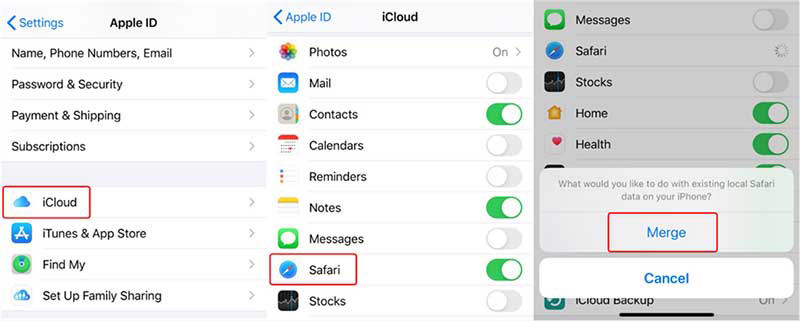
يمكن أن يساعدك خيار تصدير الإشارات المرجعية في سفاري في إنجاز المهمة على نظام Mac. يساعد في إنشاء قائمة html لقائمة الإشارات المرجعية بأكملها بحيث يمكنك فتحها على أي متصفح. هنا هو ما عليك القيام به:
الخطوة 1: على جهاز Mac الخاص بك، انتقل إلى متصفح سفاري.
الخطوة 2: الآن أنت بحاجة إلى اختيار "ملف" متبوعًا بـ "تصدير الإشارات المرجعية".
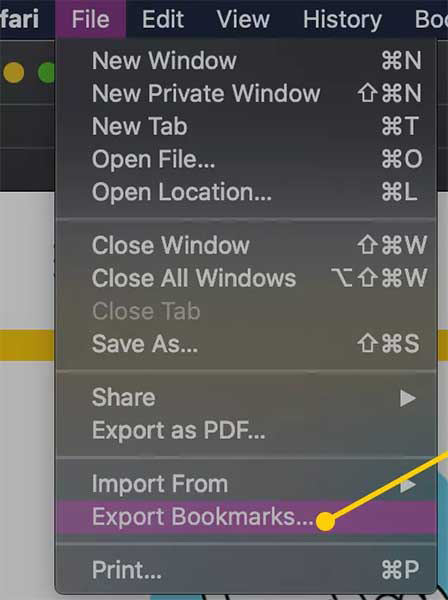
الخطوة 3: ستظهر نافذة الحفظ حيث يمكنك اختيار موقع حفظ ملف سفاري المسمى bookmarks.html. اضغط على "حفظ".
الخطوة 4: يمكنك الآن نسخ هذا الملف إلى أي محرك أقراص USB أو حتى حفظه في وحدة تخزين iCloud. لاحقًا، عندما تحتاج إليه، يمكنك ببساطة سحب ملف html هذا إلى شريط عنوان المتصفح وستكون جاهزًا للبدء.
هذا كل شيء!! كان الأمر بهذه البساطة، فبهذه النقرات القليلة تكون قد انتهيت من استيراد بياناتك المفضلة، ويمكنك الآن استخدامها في أي وقت وفي أي مكان.
إذا كنت تمتلك أجهزة Apple مختلفة وترغب في نقل البيانات بين الأجهزة، فهناك أداة يمكن أن تساعدك حقًا في توفير الوقت وهي سهلة الاستخدام. احصل على مساعدة Tenorshare iCareFone في مثل هذه الحالة التي ستساعدك على نقل جميع بياناتك بما في ذلك (الموسيقى والصور والفيديوهات وجهات الاتصال والرسائل النصية القصيرة) وذلك أيضًا دون قيود. يمكنك إجراء نسخ احتياطي واستعادة جميع بياناتك بشكل انتقائي إلى جهاز iOS الخاص بك دون أي متاعب. فلنعرف كيف يمكنك أن تفعل ذلك.
بمجرد الاتصال، تحتاج إلى النقر فوق "الوثوق بهذا الكمبيوتر". بعد ذلك، حدد خيار "النسخ الاحتياطي والاستعادة".

ليس عليك تحديد الملفات، فهذا البرنامج سيضع علامة على جميع ملفاتك بشكل افتراضي. يمكنك أيضًا اختيار واحد منهم. هنا، حدد "الإشارات المرجعية".

الآن، انقر فوق "النسخ الاحتياطي" وانتظر بعض الوقت. بمجرد رؤية "اكتمل النسخ الاحتياطي"، يمكنك تحديد الإشارات المرجعية لعرضها.

هذا كل شيء. بنقرات قليلة يمكنك نقل البيانات المفضلة على جهازك.
بالإضافة لذلك، نحن هنا لمساعدتك في حالة قيامك بحذف الإشارات المرجعية الخاصة بـسفاري عن طريق الخطأ. يمكن أن تتساءل عما يجب فعله بعد ذلك في مثل هذه الحالة. حسنًا، هناك أداة أخرى يمكن أن تكون مفيدة. Tenorshare UltData . إنها أداة موثوقة يمكنها مساعدتك في استعادة البيانات من أجهزة iOS وiTunes وحتى البيانات المحذوفة من iCloud. قم بذلك إذا كنت تواجه صعوبة في استعادة البيانات.
ناقشنا في هذه المقالة كيفية عمل نسخة احتياطية واستعادة الإشارات المرجعية لمتصفح سفاري ببضع نقرات بسيطة. تحتوي هذه المقالة على دليل بالصور خطوة بخطوة حتى تتمكن من معرفة جميع التفاصيل الصغيرة وعدم ارتكاب أي خطأ أثناء العملية.
ثم اكتب تعليقك
بقلم خالد محمد
2025-08-13 / نصائح حول الآيفون